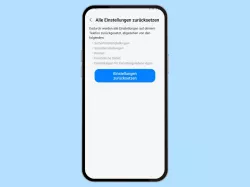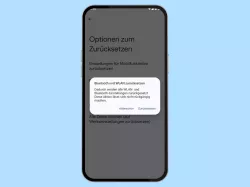Android: Netzwerkeinstellungen anpassen
Wähle das Netz manuell oder automatisch aus, oder ändere den bevorzugten Netzwerktyp.
Von Simon Gralki · Veröffentlicht am
Ob das Netz manuell oder automatisch wählen oder zwischen 4G und 5G wechseln, in dieser Anleitung zeigen wir dir, wie sich Einstellungen für die Netzwerkverbindungen auf dem Android-Smartphone anpassen lassen.
Das Android-Smartphone wählt automatisch das beste Netz, wobei der eigene Mobilfunkanbieter priorisiert wird. Doch fahren wir mal in ein Funkloch oder befinden wir uns in der Grenznähe, wechselt das Smartphone selbstständig das Netz. In der heutigen Zeit sind solche Netzwechsel weniger das Problem. Früher musste man allerdings mit extra Gebühren rechnen, was die Rechnung schnell mal in die Höhe schießen lies.
Doch in bestimmten Situationen ist der automatische Netzwechsel nicht immer ideal. Soll das Android Handy immer im gleichen Netz bleiben, auch wenn der Netzempfang schlechter ist, muss die Automation deaktiviert werden. Dies geschieht unter Android durch die Auswahl eine manuellen Netzes.

Android: Bevorzugter Netzwerktyp ändern
Du möchtest unter Android 5G aktivieren? Hier zeigen wir, wie man den bevorzugten Netztypen ändern kann.

Android: Manuelle Netzwahl durchführen
Du möchtest das Netz manuell wählen? Hier zeigen wir, wie man auf dem Android-Handy das Netz ändern kann.
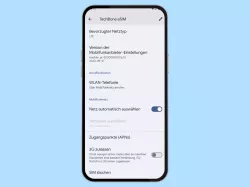
Android: Automatische Netzwahl aktivieren
Du möchtest das Netz automatisch wählen lassen? Hier zeigen wir, wie man die automatische Netzwahl einschalten kann.
2G ein-/ausschalten
Mit Android 13 ist es erstmals möglich auf dem Smartphone die Nutzung von 2G zu deaktivieren. Grund dafür ist, dass es gegenüber 4G und 5G unsichererer ist. Je nach Netzabdeckung kann es aber nötig sein, 2G weiterhin aktiv zu halten. Über die SIM-Karten Einstellungen lässt sich 2G aktivieren oder deaktivieren.


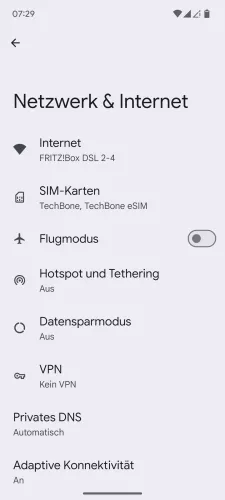
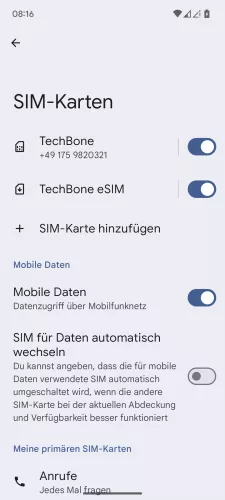

- Öffne die Einstellungen-App
- Tippe auf Netzwerk & Internet
- Tippe auf SIM-Karten
- Wähle eine SIM-Karte
- Aktiviere oder deaktiviere 2G zulassen





- Öffne die Einstellungen
- Tippe auf Netzwerk und Internet
- Tippe auf SIM-Karten
- Wähle eine SIM-Karte
- Aktiviere oder deaktiviere 2G zulassen
Diese Anleitung gehört zu unseren umfassendem Guide für Stock Android. Alles Schritt für Schritt erklärt!
Häufig gestellte Fragen (FAQ)
Welches Netz wählen?
Wer manuell das Netz wählen möchte, sollte immer das Mobilfunknetz des eigenen Netzbetreiber wählen um mögliche Zusatzkosten zu vermeiden.
Wie wechselt man das Netz?
Unter Android wird das Netz automatisch gewählt, kann aber auch manuell gewechselt werden. In den Einstellungen des Android-Smartphones kann das Netz manuell geändert werden.
Was bedeutet "Bevorzugter Netzwerktyp"?
Der "Bevorzugter Netzwerktyp", oder auch Netzmodus, bezeichnet die Mobilfunktechnologien GSM (2G), UMTS (3G), LTE (4G) und 5G. Wurde ein bevorzugter Netzwerktyp festgelegt, verbindet sich das Android-Smartphone vorzugweise in dem gewählten Modus.
Dadurch kann beispielsweise eine Störung im LTE-Netz umgangen werden, indem man das Smartphone anweist, sich im 5G-Netz zu verbinden.
Warum finde ich kein 3G-Netz?
Ende 2021 wurde in Deutschland das 3G Netz von allen Mobilfunkbetreiber ausgeschalten. Somit ist in Deutschland nur noch 2G, 4G und das neue 5G Netz verfügbar.